Tutorial singkat tentang cara Menginstal LAMP di Ubuntu 16.04. Baca terus! Tanpa instruksi besar, mari kita mulai bekerja segera. LAMP berarti Linux Apache MySQL PHP, yang akan kita instal sekarang.
Langkah 1 - Perbarui sistem Anda
Pertama, kami memastikan Anda mendapatkan informasi terbaru dengan menjalankan:
sudo apt-get update -y && sudo apt-get upgrade -y
Jika Anda menjalankan instans AWS, Anda akan mendapatkan peringatan berikut:

Konfirmasikan dengan "Pastikan versi lokal tetap terpasang "
Langkah 2 - Menginstal Apache2
Sekarang setelah L sudah terpasang, saatnya menginstal A.
sudo apt-get install apache2
Anda dapat memverifikasi apakah itu berhasil dengan memasukkan IP server Anda ke browser, Anda akan melihat sesuatu seperti itu:
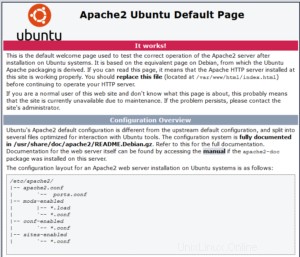
Langkah 3 - Menginstal MySQL
Baiklah, waktunya untuk M.
sudo apt-get install mysql-server
Selama instalasi, Anda akan diminta untuk memasukkan kata sandi root MySQL. Pastikan untuk menuliskannya.
Sekarang kita juga akan mengamankan instalasi kita:
sudo mysql_secure_installation
Masukkan kata sandi root yang Anda masukkan sebelumnya.
Sekarang Anda mendapatkan beberapa pertanyaan, jawab seperti di bawah ini:
Masukkan kata sandi saat ini untuk root (masukkan untuk tidak ada):Masukkan kata sandi root Anda
Apakah Anda ingin menyiapkan plugin VALIDATE PASSWORD? T
Ubah kata sandi untuk root? [Y/n] T
Hapus pengguna anonim? [Y/n] {ENTER}
Larang login root dari jarak jauh? [Y/n] {ENTER}
Hapus database pengujian dan akses ke sana? [Y/n] {ENTER}
Muat ulang tabel hak istimewa sekarang? [Y/n] {ENTER}
Itu dia. Mari kita lanjutkan dengan PHP.
Langkah 4 - Menginstal PHP
Dan yang tak kalah pentingnya, P.
Untuk PHP kita perlu menginstal sedikit lebih banyak, PHP dengan semua dependensinya:
sudo apt-get install php libapache2-mod-php php-mysql php-curl php-gd php-intl php-pear php-imagick php-imap php-mcrypt php-memcache php-pspell php-recode php-sqlite3 php-tidy php-xmlrpc php-xsl php-mbstring php-gettext
Mari kita mulai ulang apache2:
sudo /etc/init.d/apache2 restart
Langkah 5 - Menguji konfigurasi dan menyelesaikannya
Untuk menguji konfigurasi Anda, pertama-tama kita harus membuat file phpinfo.php.
sudo nano /var/www/html/phpinfo.php
Rekatkan teks berikut ke dalamnya:
<?php phpinfo(); ?>
Simpan dengan CTRL+O dan keluar dengan CTRL+X.
Jika sekarang Anda membuka http://YOURSERVERIP/phpinfo.php di browser web, Anda akan melihat halaman konfigurasi PHP:
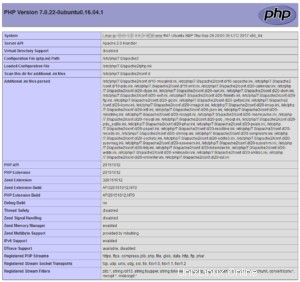
Dan itu mengakhiri tutorial ini. Sekarang Anda dapat mengonfigurasi server Anda untuk apa pun kebutuhan Anda 🙂